Adobe Premiere adalah salah satu software editing video yang paling populer di dunia. Dengan Adobe Premiere, Anda dapat melakukan berbagai macam editing video, termasuk memotong video. Memotong video adalah salah satu hal yang paling dasar dalam editing video, tetapi sangat penting untuk membuat video yang bagus. Jadi, bagaimana cara memotong video di Adobe Premiere? Berikut adalah langkah-langkahnya:
Langkah 1: Buka Adobe Premiere
Langkah pertama adalah membuka Adobe Premiere. Setelah Anda membuka Adobe Premiere, Anda akan melihat tampilan awal seperti ini:
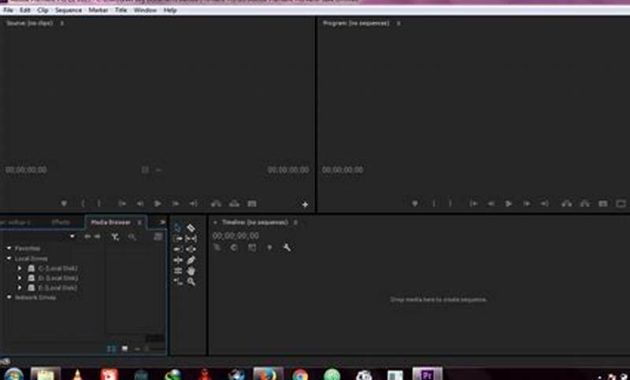 Source: bing.com
Source: bing.com
Langkah 2: Impor video ke Adobe Premiere
Setelah membuka Adobe Premiere, langkah selanjutnya adalah mengimpor video yang ingin Anda potong. Untuk mengimpor video, klik “File” di pojok kiri atas, kemudian klik “Import”. Pilih video yang ingin Anda potong, lalu klik “Open”. Video akan muncul di panel Project.
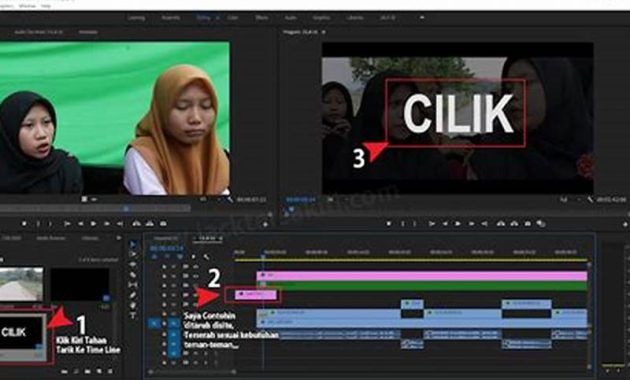 Source: bing.com
Source: bing.com
Langkah 3: Taruh video di timeline
Setelah video diimpor ke Adobe Premiere, selanjutnya adalah menaruh video tersebut di timeline. Untuk melakukannya, cukup seret video dari panel Project ke timeline.
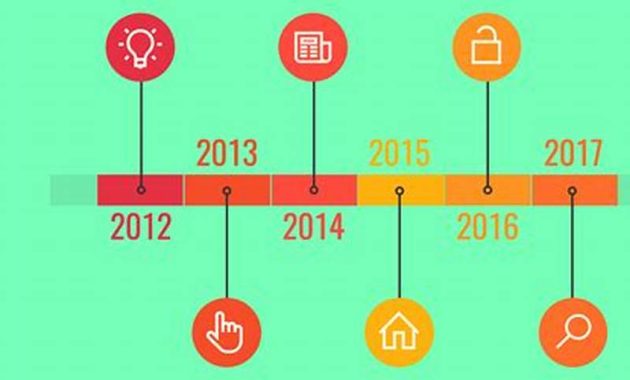 Source: bing.com
Source: bing.com
Langkah 4: Tentukan bagian yang ingin dipotong
Setelah video berada di timeline, langkah selanjutnya adalah menentukan bagian dari video yang ingin Anda potong. Untuk melakukannya, geser slider di bawah timeline ke bagian yang ingin Anda potong.
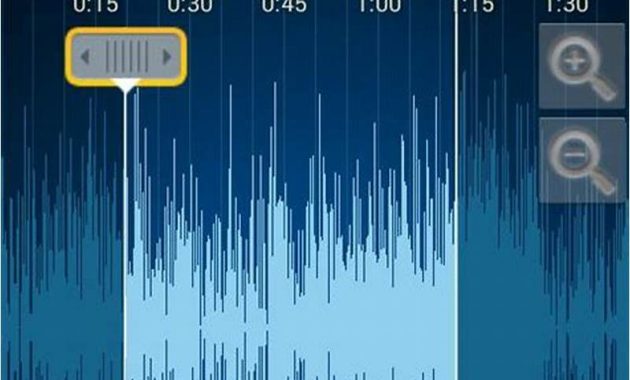 Source: bing.com
Source: bing.com
Langkah 5: Potong video
Setelah menentukan bagian yang ingin dipotong, langkah selanjutnya adalah memotong video. Untuk memotong video, klik tombol razor blade di toolbar atau tekan tombol “C” pada keyboard. Kemudian, klik bagian video yang ingin Anda potong.
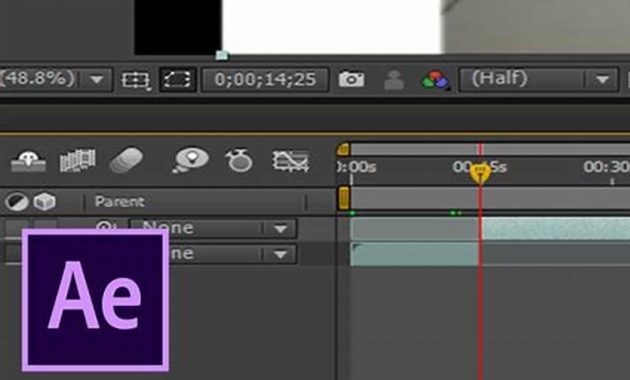 Source: bing.com
Source: bing.com
Langkah 6: Hapus bagian yang tidak ingin dipakai
Setelah memotong video, langkah selanjutnya adalah menghapus bagian yang tidak ingin dipakai. Untuk menghapus bagian tersebut, cukup klik bagian yang ingin dihapus, lalu tekan tombol “Delete” pada keyboard.
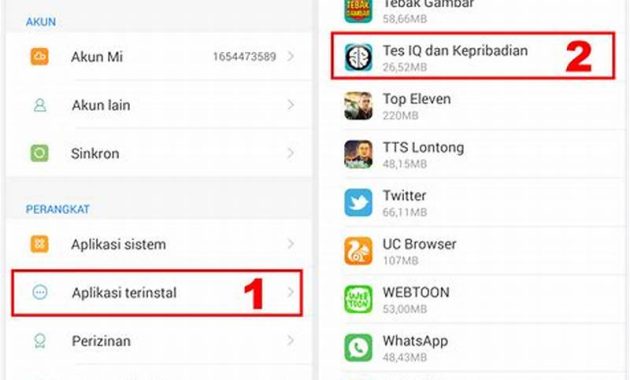 Source: bing.com
Source: bing.com
Langkah 7: Export video
Setelah selesai memotong video, langkah terakhir adalah mengekspor video. Untuk mengekspor video, klik “File” di pojok kiri atas, kemudian klik “Export”. Pilih format dan pengaturan yang Anda inginkan, lalu klik “Export”.
 Source: bing.com
Source: bing.com
Tips:
– Selalu backup video asli sebelum memotongnya.
– Gunakan keyboard shortcut untuk mempercepat proses editing.
– Gunakan fitur “Undo” jika ada kesalahan.
Dengan mengikuti langkah-langkah di atas, Anda dapat dengan mudah memotong video di Adobe Premiere. Semoga bermanfaat!
 MIUIArena Tutorial Seputar Android Xiaomi MIUI
MIUIArena Tutorial Seputar Android Xiaomi MIUI
